Ungasifaka kanjani i-Google Play Store ku-Windows 11
Windows 11 isivele idonsa ukunaka kwabasebenzisi be-macOS ngolimi lwayo olusha lokuklama kanye nomuzwa othuthukisiwe. Kepha akuphathelene nobuhle beMicrosoft, ukuqala nge Windows 11, nawe ungakwenza Qalisa izinhlelo zokusebenza ze-Android Windows 11 endaweni.
Yize ukuphela kwesitolo ongalanda izinhlelo zokusebenza ze-Android kuso ngokusemthethweni Windows 11 yi-Amazon App Store, kodwa uma ungenamahloni ngokulungisa izinto kancane kukhompuyutha, ungadawuniloda i-Google Play Isitolo futhi ujabulele uhlu lwezigidi zezinhlelo zokusebenza. onakho.
Sibonga ngokukhethekile kunjiniyela wenkampani yangaphandle, I-ADeltaX , ukwakha ithuluzi I-WSAGAScript Ukufaka i-Google Play Store kunoma iyiphi ikhompuyutha esebenzayo Windows 11.
Lungiselela i-Windows 11 PC yakho ye-Google Play Isitolo
Ngaphambi kokuthi ufake i-Google Play Isitolo, uzodinga ukunika amandla izici ze-“Windows Subsystem for Linux (WSL)” kanye “Nenkundla Yomshini Obonakalayo” kudivayisi yakho.
Ukuze wenze lokhu, yiya kuhlelo lokusebenza lwezilungiselelo ukusuka kumenyu yokuqala kukhompyutha yakho noma ngokucindezela okhiye ababili Amawindi+ i ndawonye kukhibhodi.
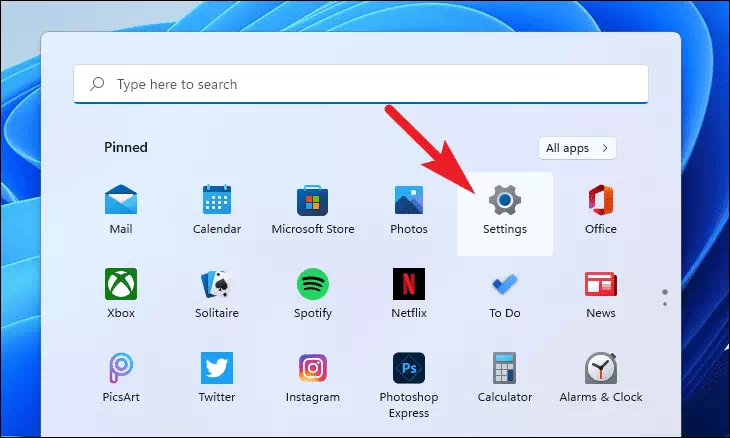
Okulandelayo, chofoza ithebhu ethi Izicelo etholakala kubha eseceleni yesokunxele yewindi lezilungiselelo.
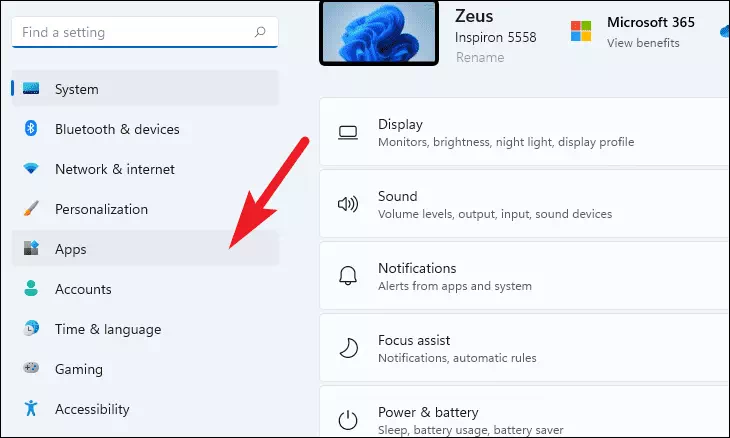
Okulandelayo, chofoza kuphaneli Yezici Ongazikhetha kusukela esigabeni esingakwesokunxele Sezilungiselelo Zezinhlelo Zokusebenza.
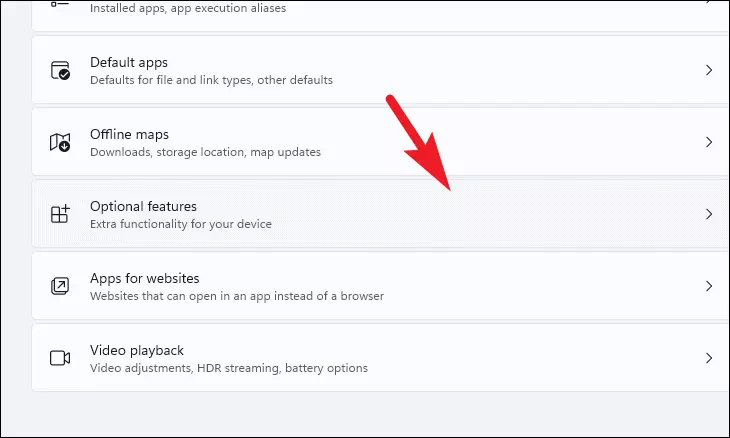
Okulandelayo, skrolela phansi ukuze uthole ingxenye ethi Izilungiselelo Ezihlobene bese uchofoza kuphaneli Yezici Ze-Windows Eziningi. Lokhu kuzovula iwindi elihlukile esikrinini sakho.
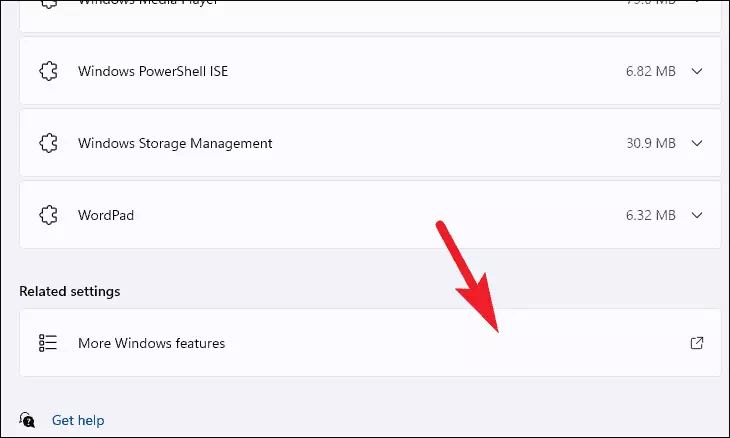
Kusuka ewindini lezici zeWindows, skrolela phansi bese ukhetha inketho ethi “Windows Subsystem for Linux” bese uchofoza ibhokisi lokuhlola ngaphambi kwalo ukuze uyikhethe.
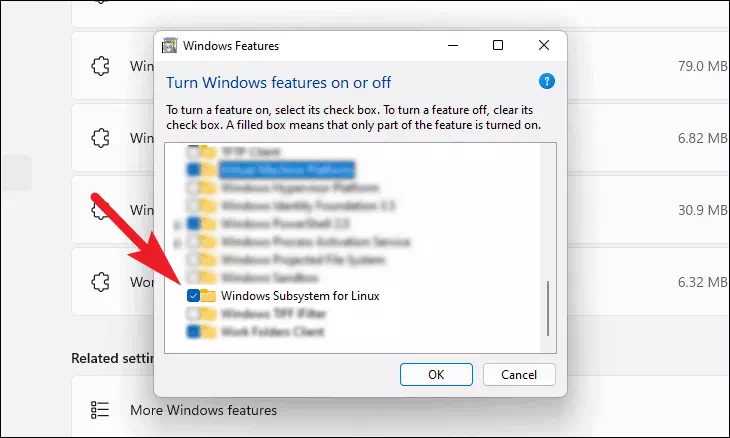
Okulandelayo, khetha inketho ethi "I-Virtual Machine Platform" ewindini elifanayo bese uchofoza ibhokisi lokuhlola elandulela inketho yokuyikhetha. Bese uchofoza inkinobho ethi KULUNGILE ukuze ufake lezi zici ezimbili ohlelweni lwakho.
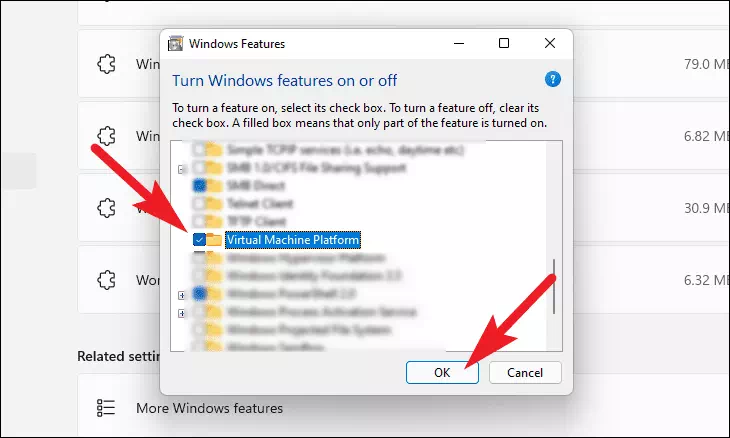
IWindows ingathatha isikhathi ukufaka lezi zici kukhompuyutha yakho. Sicela ulinde, ngenkathi inqubo isebenza ngemuva.
Uma izici sezifakiwe, vula Isitolo seMicrosoft kukhompuyutha yakho kusukela engxenyeni yezinhlelo zokusebenza ezifakiwe kumenyu yokuqala noma ngokuzicinga ku-Windows Search.
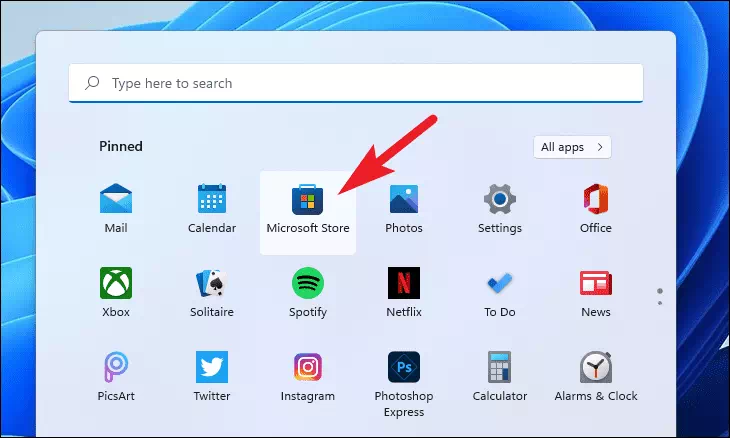
Ewindini le-Microsoft Store, chofoza ibha yokusesha phezulu ewindini, thayipha Ubuntu , bese uchofoza Faka.
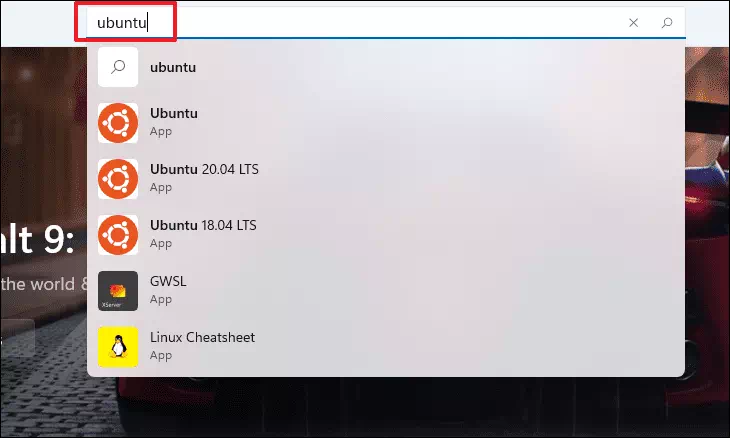
Okulandelayo, chofoza inkinobho ethi Thola kuphaneli ye-Ubuntu emiphumeleni yosesho ukuze uyifake ohlelweni lwakho.
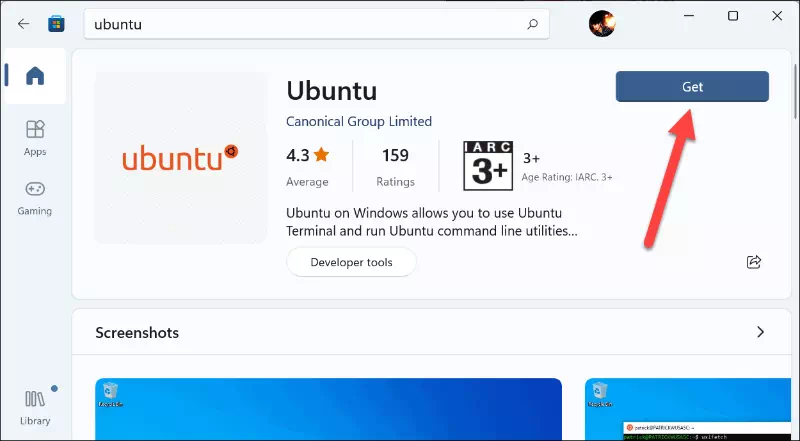
Ungase udinge ukuqala kabusha ikhompuyutha yakho uma zonke izici sezifakiwe ukuze izinguquko zisebenze. Yenza lokhu kusuka kumenyu yokuqala ngokuchofoza kusithonjana samandla bese ukhetha inketho ethi Qala kabusha.
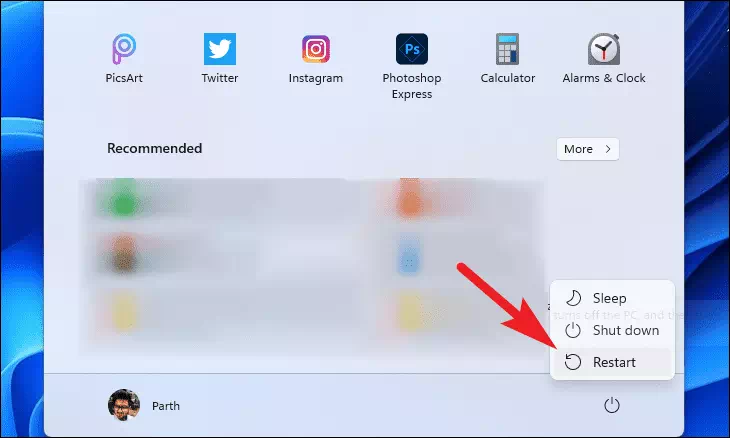
Faka mathupha i-Google Play Isitolo kanye nesistimu engaphansi ye-Windows ye-Android
I-“Windows Subsystem ye-Android” isendlalelo esakhiwe i-Linux kernel ne-Android OS evumela idivayisi yakho ukuthi isebenzise izinhlelo zokusebenza ze-Android futhi ibalulekile ekucutshungulweni.
Kodwa-ke, njengoba sizoshintsha isistimu engaphansi ye-Windows ye-Android ukuze yamukele futhi isebenzise i-Google Play Isitolo. Kufanele ube nesifaki esihlukile sephakheji.
Faka i-Google Play Isitolo nge-Linux PowerShell
Ukufaka i-Google Play Isitolo kusistimu yakho akuyona inqubo eqondile kakhulu. Nokho, akunzima; Vele ulandele izinyathelo ezikhona futhi ngaphambi kokuthi wazi, Isitolo se-Google Play sizofakwa kusistimu yakho.
Okokuqala, yiya kuhla lwemibhalo oluqukethe isifaki sephakheji se-WSA (Windows Subsystem for Android) (msixbundle) osilande kusixhumanisi esingenhla esigabeni Sezimfuneko.
Ngemva kwalokho, chofoza kwesokudla .msixifayela, hambisa phezulu kwenketho ethi "Vula Nge" bese ukhetha ingobo yomlando yefayela elifakwe kukhompuyutha yakho ohlwini.
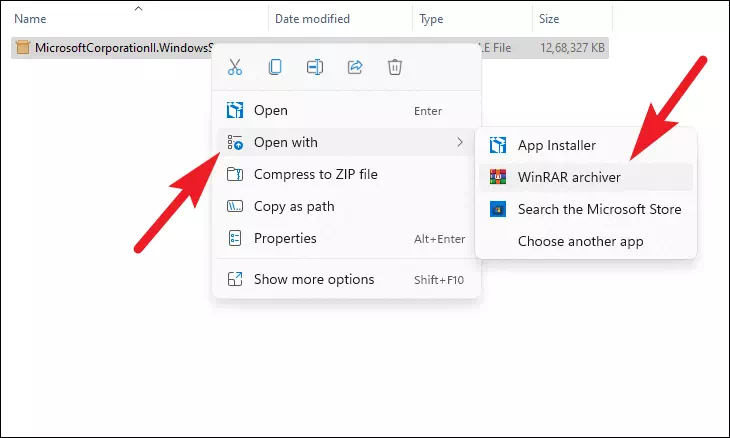
Manje, thola .msixiphakethe ohlwini bese uchofoza kabili kulo ukuze ulivule. Okulandelayo, khetha wonke amafayela ngokucindezela isinqamuleli Ctrl+ AIkopishe ngokuchofoza isinqamuleli Ctrl+ Ckukhibhodi.
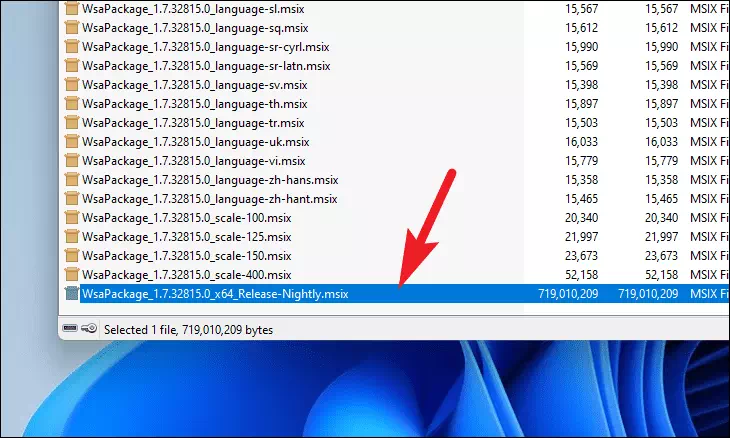
Okulandelayo, yiya kudrayivu yokufaka iWindows (C Drive ezimweni eziningi). Dala ifolda entsha bese uyiqamba ويندوز Subsystem for أندرويد. Okulandelayo, namathisela wonke amafayela akopishwe kuphakheji ye-msix kule folda ngokucindezela isinqamuleli Ctrl+ Vkukhibhodi.
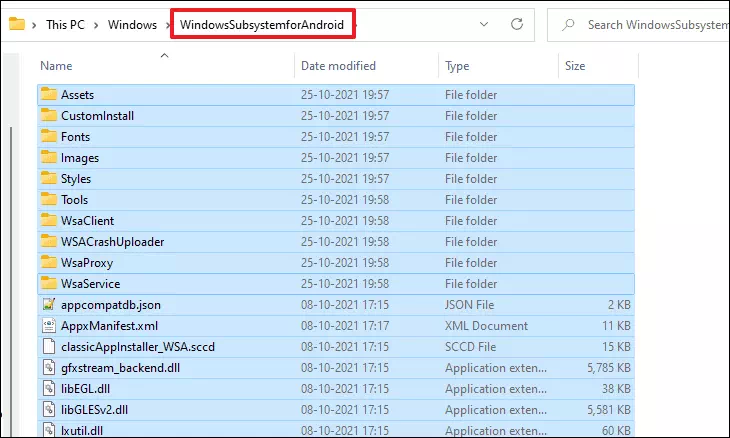
Uma amafayela esekopishiwe, thola futhi ususe AppxBlockMap.xml، AppxSignature.p7x، [Content_Types].xml, Futhi AppxMetadataIfolda yamafayela namafolda atholakalayo. Kuzovela umyalo esikrinini sakho ukuze uqinisekise isenzo sokususa, chofoza inkinobho ethi "Yebo" ukuze uqhubeke.
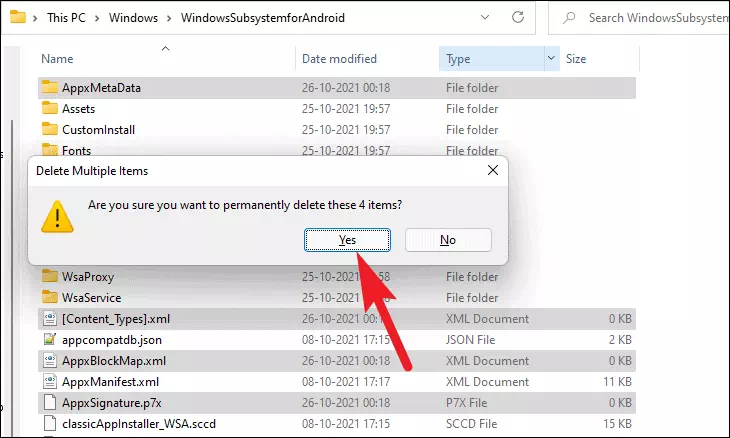
Manje, qonda endaweni yokugcina ye-Github github.com/ADeltaX usebenzisa isiphequluli osithandayo. Bese uchofoza inkinobho yesithonjana bese ukhetha inketho yokulanda ifayela le-Zip.
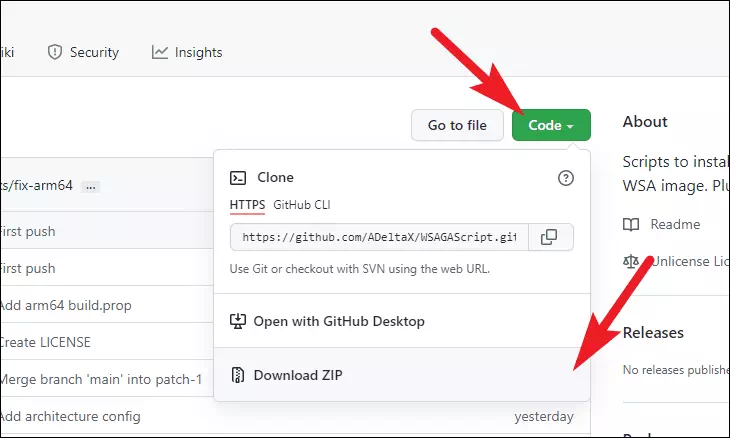
Uma isilandiwe, yiya kuhla lwemibhalo Lokulandiwe bese uthola WSAGAScript-main.zipifayela. Bese, uchofoza kabili ifayela ukuze ulivule.
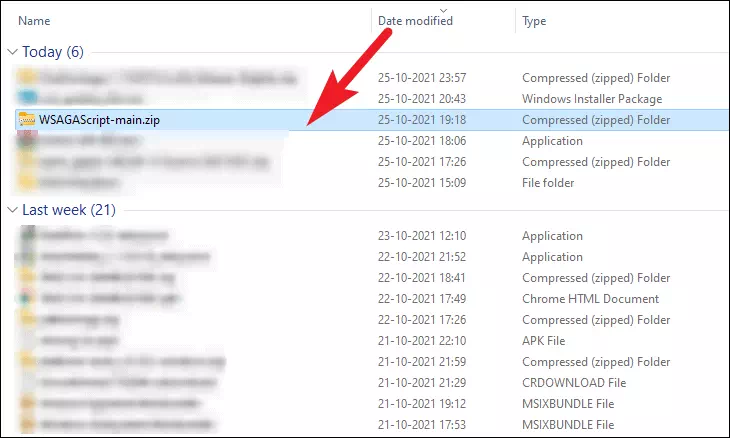
Okulandelayo, khetha wonke amafayela namafolda ngaphakathi kuzip ngokucindezela isinqamuleli Ctrl+ ABese uyikopisha ngokuchofoza isinqamuleli Ctrl+ Ckukhibhodi.
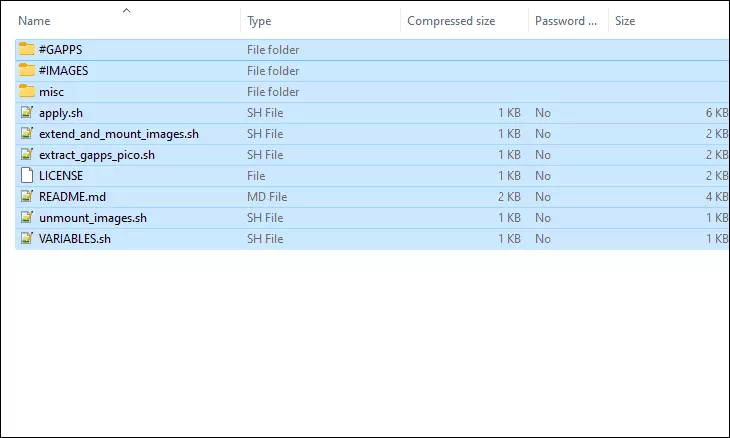
Manje, buyela emuva kudrayivu yakho yokufaka iWindows (i-C drive ezimweni eziningi). Futhi, dala ifolda entsha futhi uyiqambe GAppsWSA. Bese unamathisela wonke amafayela akopishiwe kule folda entsha.
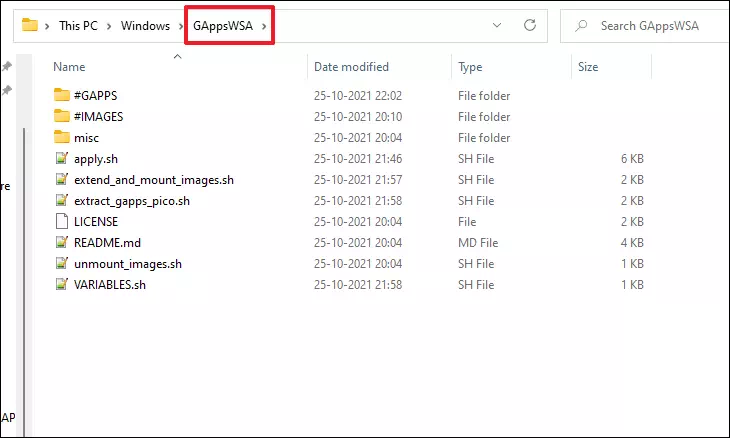
Okulandelayo, qonda ku-Windows Subsystem ye-Android directory oyidale ngaphambilini bese ukhetha vendor.img، system.imgو system_ext.img، product.imgkanye namafayela. Bese uyikopisha ngokuchofoza isinqamuleli Ctrl+ Ckukhompyutha yakho.
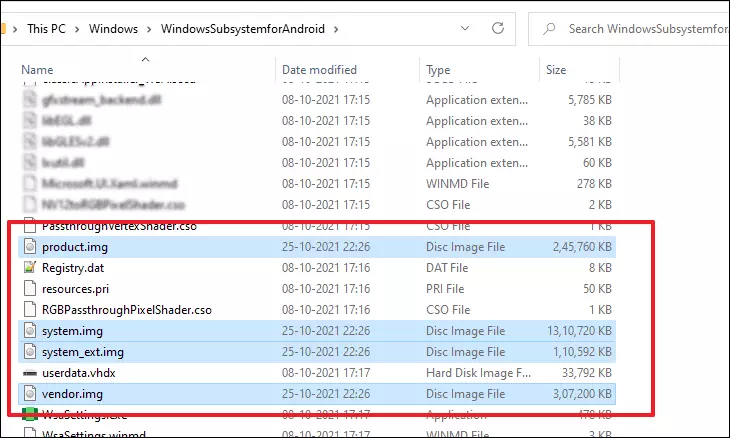
Okulandelayo, yiya kuhla lwemibhalo oluthi “GAppsWSA” osanda kuludala bese uvule ifolda ethi “#IMAGES” ngokuchofoza kabili kuyo.
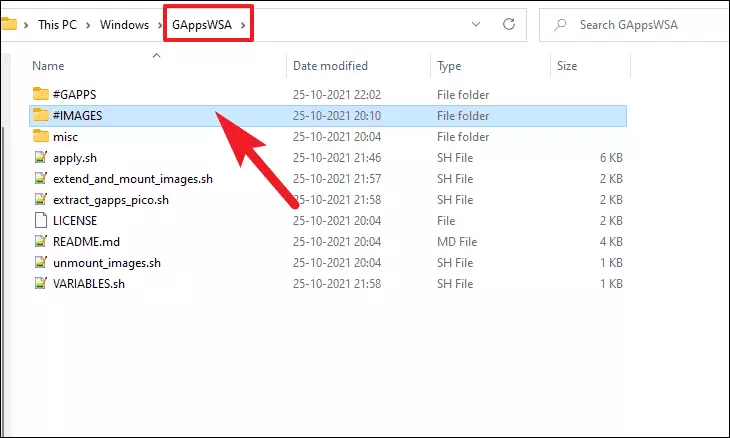
Manje, namathisela wonke amafayela akopishiwe kulolu hlu lwemibhalo.
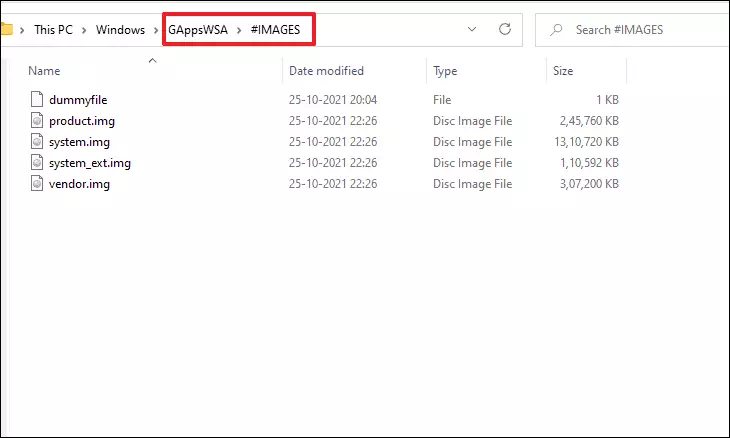
Bese uya kuhla lwemibhalo oluqukethe ifayela le-zip ye-Gapps bese ulikhetha. Okulandelayo, kopisha ifayela le-zip ngokucindezela Isinqamuleli Ctrl+ Ckukhompyutha yakho.
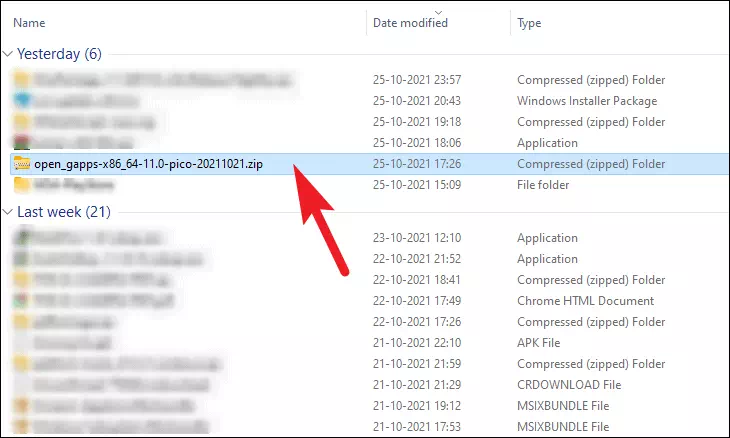
Buyela kuhla lwemibhalo “GAppsWSA” bese uvula ifolda ethi “#GAPPS”. Bese unamathisela ifayela le-zip elikopishiwe kulolu hlu lwemibhalo.
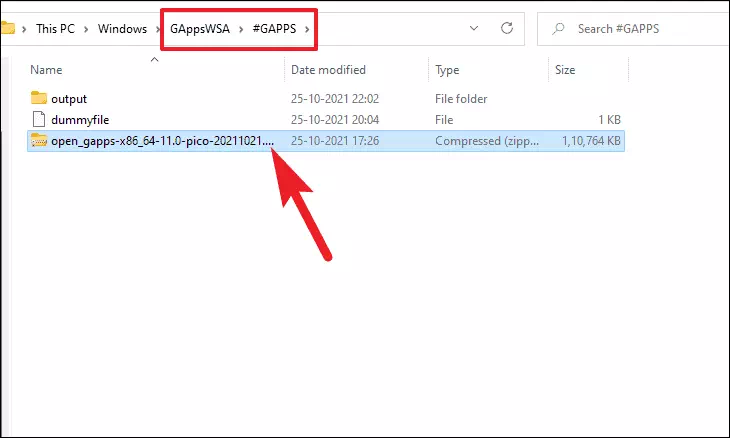
Okulandelayo, buyela kuhla lwemibhalo “GAppsWSA”, bese uthayipha bashibha yekheli efasiteleni bese ucindezela FakaIvula iwindi le-WSL elisethelwe kuhla lwemibhalo lwamanje.
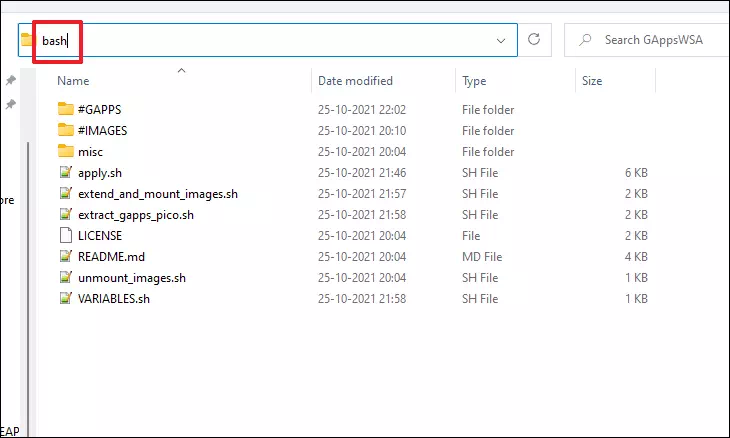
Manje, efasiteleni le-WSL, khipha umyalo olandelayo bese ushaya Fakakukhibhodi. Uhlelo lungase likucele imvume yokulanda, cindezela Yukulandela.
apt install lzip unzip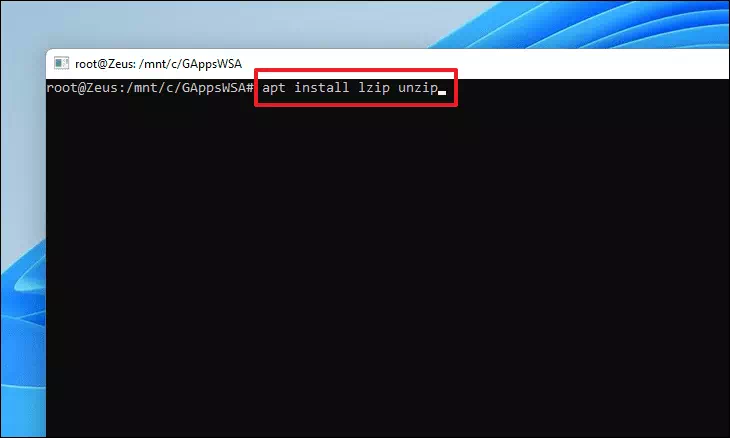
Okulandelayo, faka ithuluzi lokuguqula i-dos2unix ku-WSL ngokukhipha umyalo olandelayo.
apt install dos2unix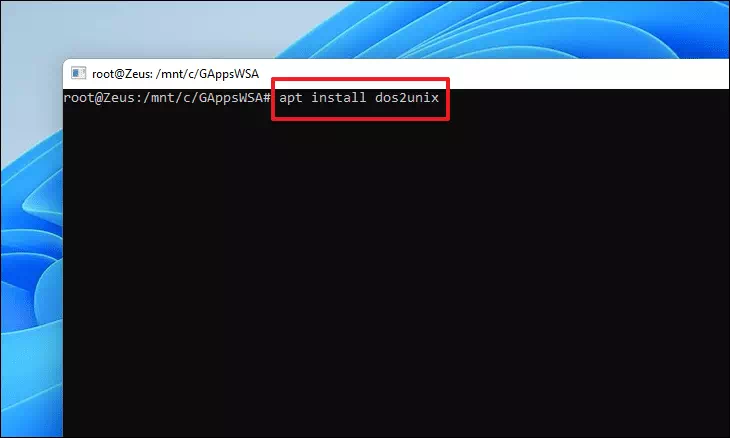
Uma iwindi le-WSL libonisa iphutha elithi "Ayikwazi ukuthola iphakheji ye-dos2unix", khipha imiyalo elandelayo ngamunye ngamunye ukuze ulungise iphutha.
apt-get updateapt-get install dos2unix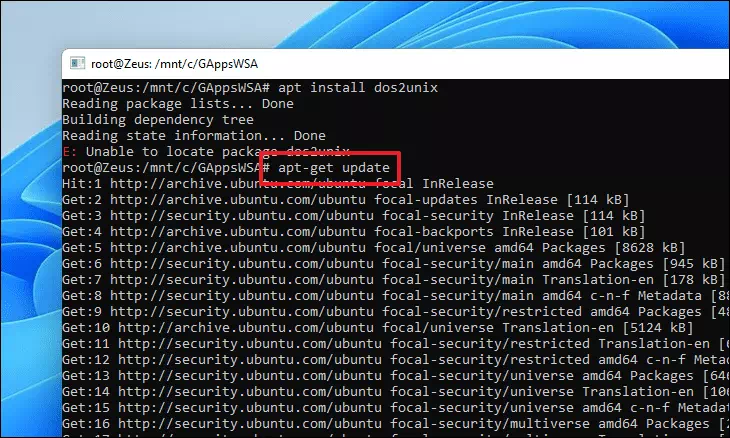
Manje udinga ukuguqula amanye amafayela, uthayiphe noma ukopishe futhi unamathisele imiyalo elandelayo ngayinye ngayinye bese ucindezela Fakaukuzisebenzisa ngazinye.
dos2unix ./apply.shdos2unix ./extend_and_mount_images.sh
dos2unix ./extract_gapps_pico.shdos2unix ./unmount_images.shdos2unix ./VARIABLES.sh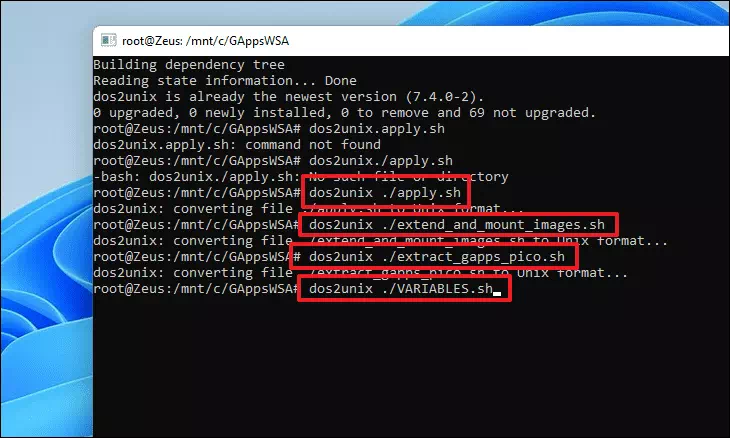
Uma amafayela eseguquliwe, khipha umyalo olandelayo ukuze uqale ukufaka iphakheji ye-Google Apps ohlelweni lwakho.
./extract_gapps_pico.sh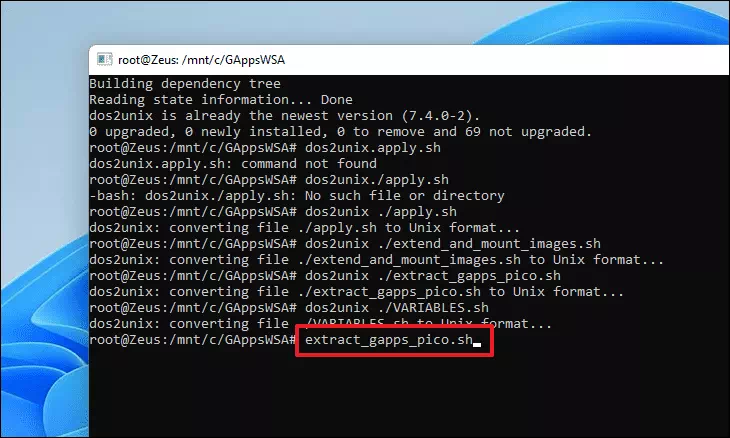
Kanye, khipha umyalo olandelayo ukuze ukhweze izithombe.
./extend_and_mount_images.sh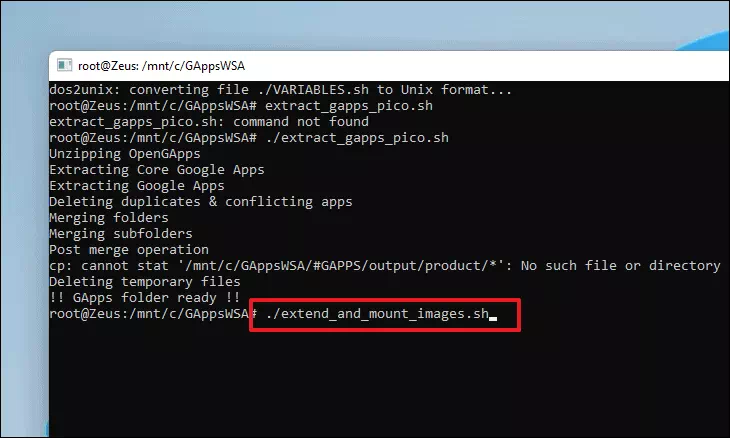
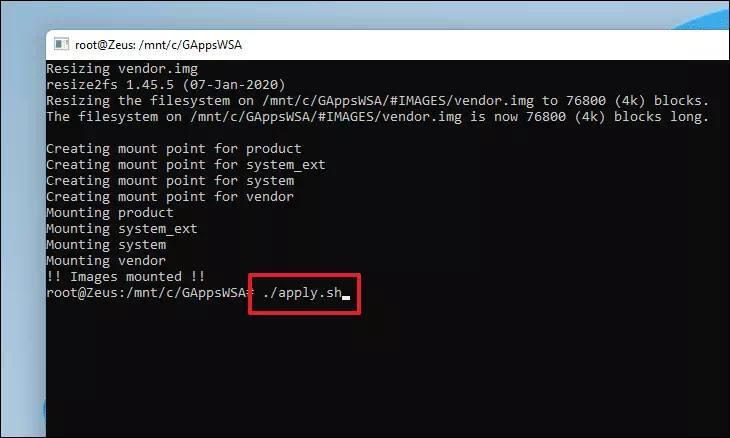
Uma izithombe sezifakiwe, khipha umyalo ongezansi bese ucindezela Faka.
./apply.sh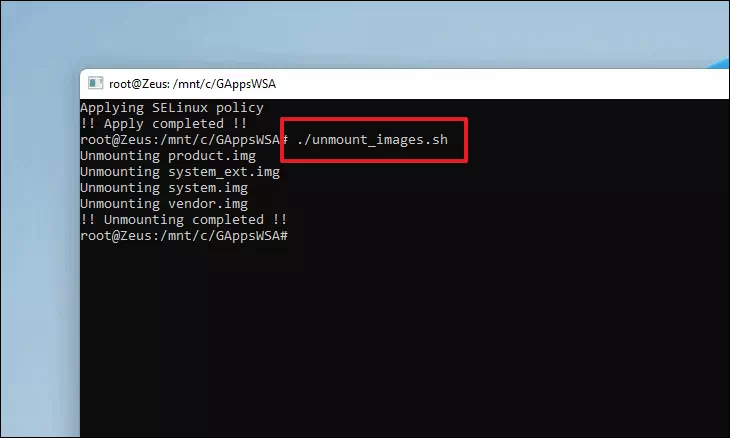
Ngemva kwalokho, yehlisa zonke izithombe esizifakile ngaphambili ngokukhipha umyalo olandelayo.
./unmount_images.sh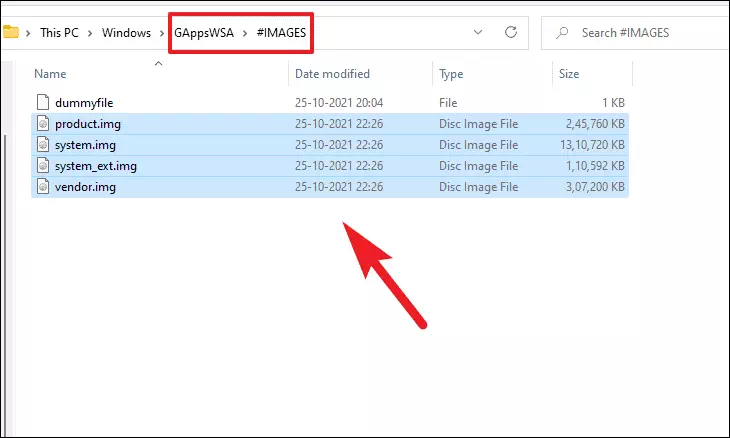
Uma izithombe zehliswe ngempumelelo, yiya kufolda ethi “#IMAGES” etholakala ngaphansi kohla lwemibhalo oluthi “GAppsWSA” kudrayivu yakho yokufaka iWindows (mhlawumbe idrayivu engu-C), bese ukopisha wonke amafayela ngokucindezela kuqala. Ctrl+ AUkuze ukhethe wonke amafayela ke Ctrl+ CUkuze ukopishe amafayela akhethiwe.
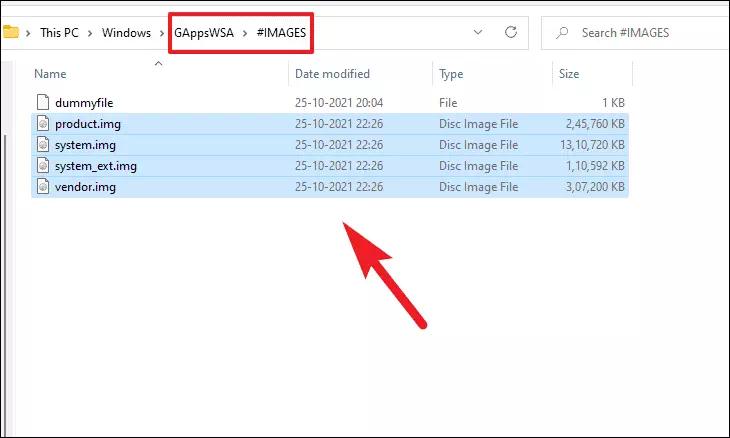
Okulandelayo, qonda ku-Windows Subsystem ye-Android directory oyidale ekuqaleni ku-Windows yokufaka idrayivu bese unamathisela amafayela lapho ngokucindezela isinqamuleli. Ctrl+ V. Umyalo we-Windows ungase ubonakale uxwayisa ngokuthi amafayela afanayo asevele akuhlu lwemibhalo. Khetha inketho ethi Faka esikhundleni Amafayela ukuze uqhubeke.
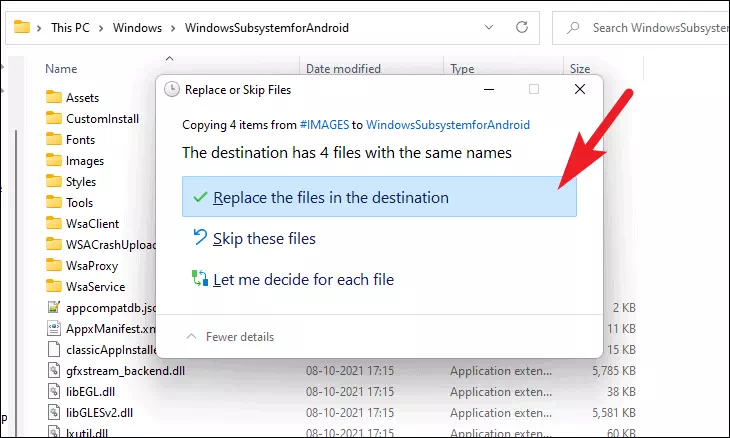
Bese uya kufolda ethi “misc” ngaphansi kohla lwemibhalo lwe-“GAppsWSA” bese ukopisha ifayela elithi “kernel” elitholakala kufolda ngokuqala ngokulichofoza bese ucindezela isinqamuleli. Ctrl+ C.
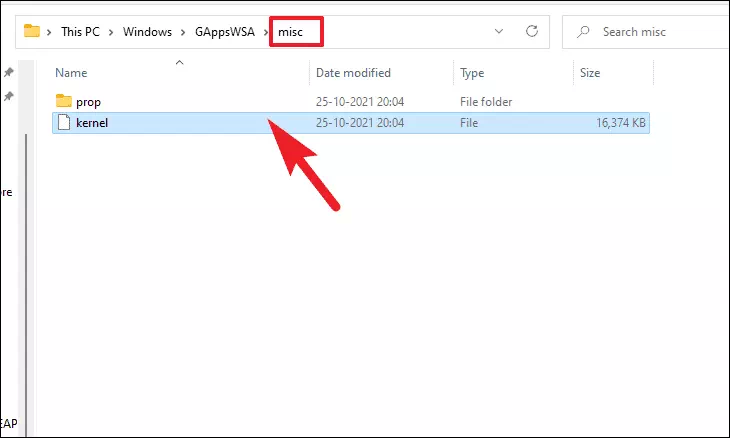
Manje, qonda kunkomba ye-'Windows Subsystem ye-Android' bese uchofoza kabili kufolda ethi 'Amathuluzi' ukuze uyivule.
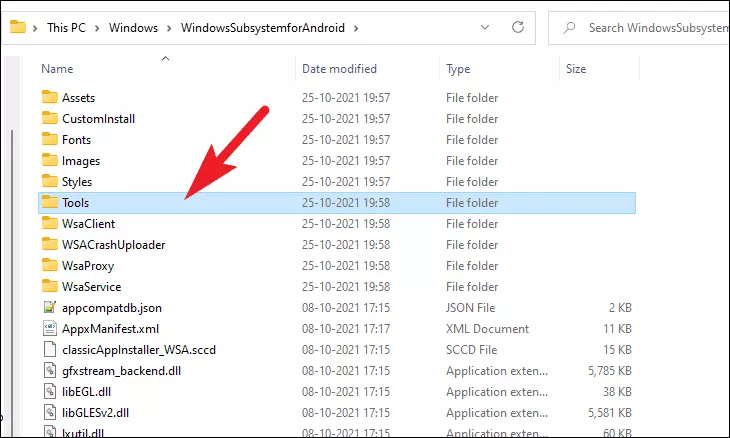
Okulandelayo, qamba kabusha ifayela le-kernel lamanje kernel_bakUkuyigcina njengesipele uma kwenzeka kukhona okungahambi kahle. Bese unamathisela ifayela elithi “kernel” elikopishwe kufolda yangaphambilini ngokucindezela isinqamuleli Ctrl+ V.
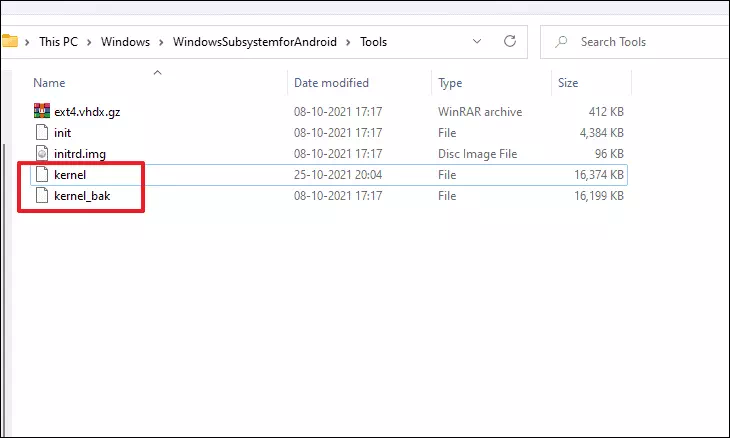
Okulandelayo, qonda ku-Start Menu bese uchofoza inkinobho ethi Zonke Izinhlelo Zokusebenza esekhoneni eliphezulu kwesokudla.
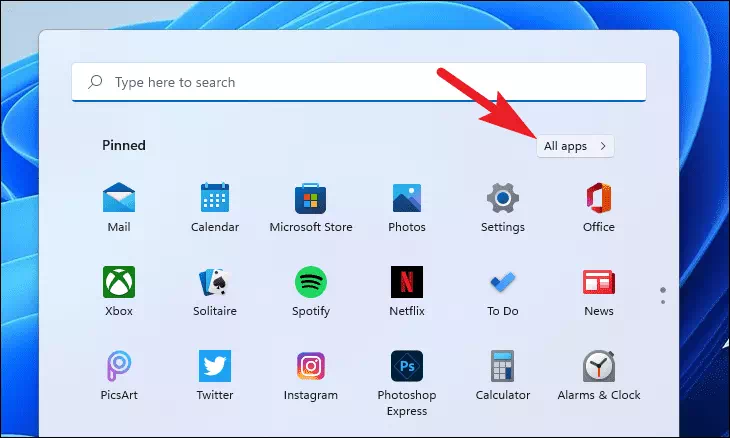
Manje, skrolela phansi ukuze uthole futhi uchofoze kwesokudla kuphaneli Yesikhumulo SeWindows bese ukhetha Run njengomlawuli inketho kumenyu yokuqukethwe.
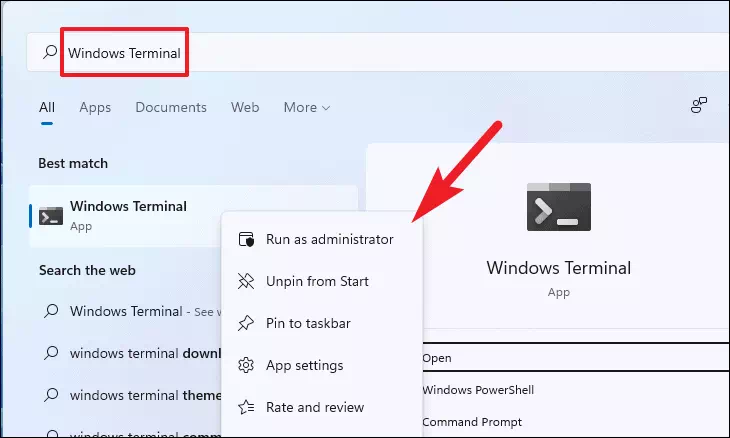
Ngemuva kwalokho, iwindi le-UAC (Ukulawulwa kwe-Akhawunti Yomsebenzisi) lingavela esikrinini sakho. Chofoza inkinobho ethi Yebo ukuze uqhubeke.
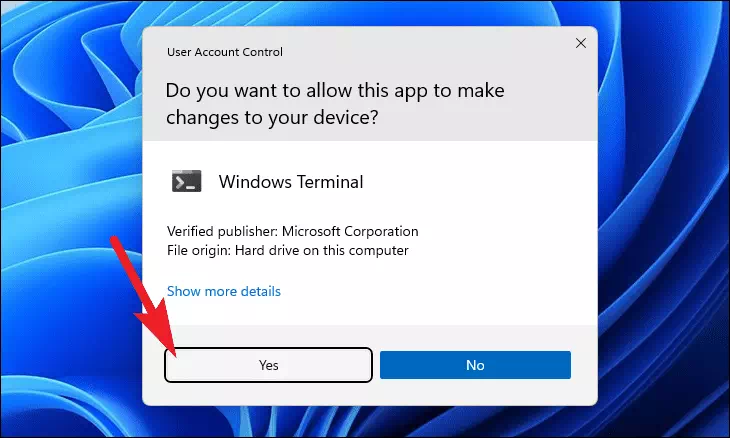
Ewindini Letheminali, ikulethe kuthebhu yeWindows PowerShell bese ukhipha umyalo olandelayo.
Engeza-AppxPackage -Bhalisa C:\WindowsSubsystemforAndroid\AppxManifest.xml
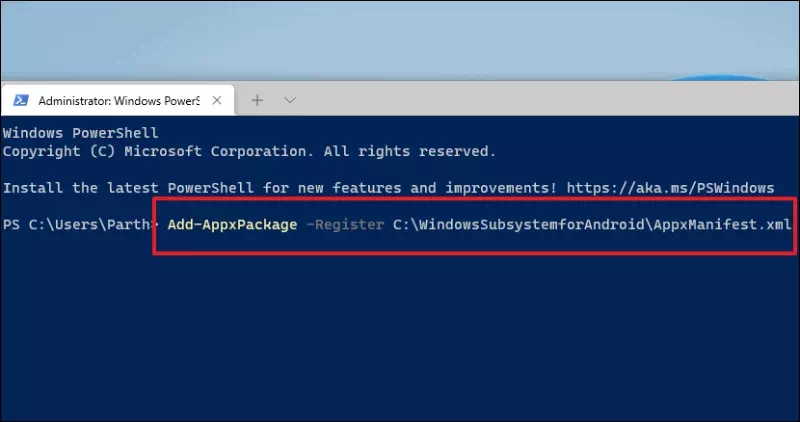
I-PowerShell manje izofaka iphakheji kusistimu yakho, linda ngesineke ukuthi inqubo iqede.
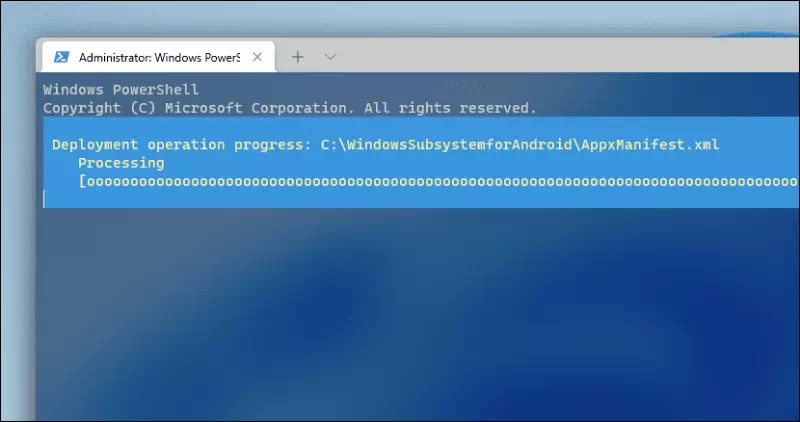
Ekugcineni, vula i-Start Menu bese uchofoza kuhlelo lokusebenza lwe-“Windows Subsystem for Android” olutholakala ngaphansi kwesigaba “Okunconyiwe”.
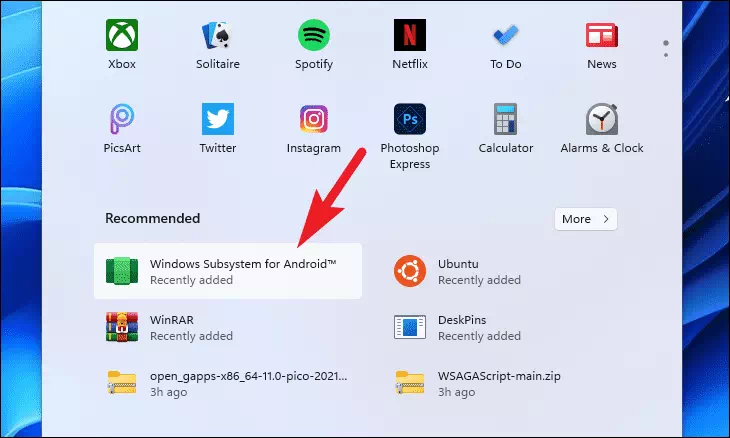
Kusuka efasiteleni le-WSA, thola ibhokisi lezinketho zonjiniyela bese uguqula iswishi eduze kwayo uye endaweni ethi On.
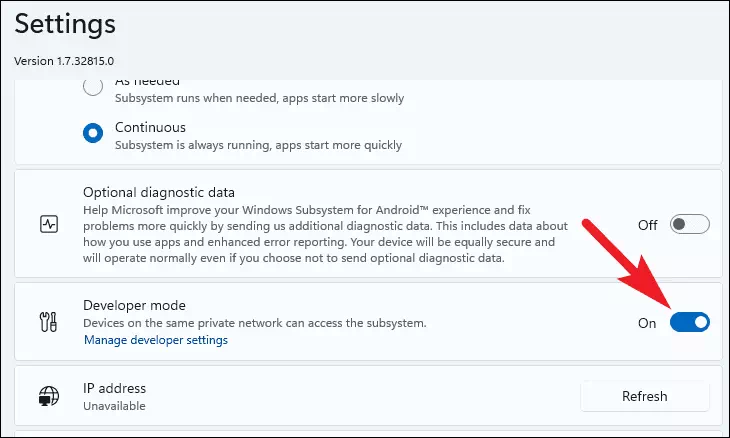
Okulandelayo, chofoza inketho Amafayela ukuze uqale uhlelo lokusebenza lwe-Android futhi uqale i-Google Play Isitolo kweyakho Windows 11 I-PC.
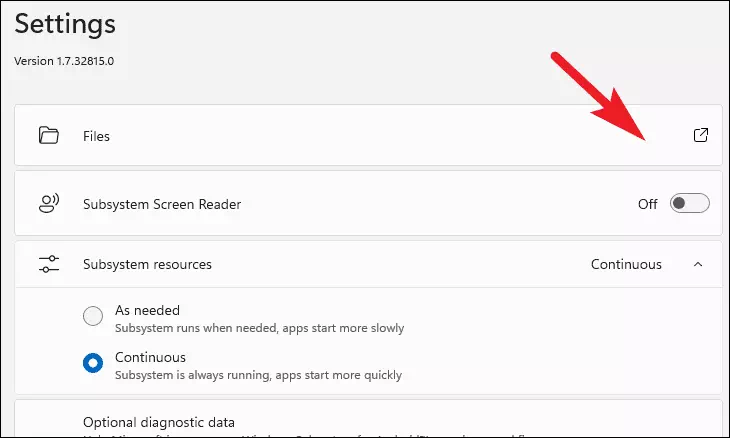
Ukwaziswa kokuzithandela kwedatha yokuxilonga kungase kuvele esikrinini, chofoza ukuze usule ibhokisi lokuhlola elandulelayo Yabelana ngedatha yami yokuxilonga bese uchofoza inkinobho ethi Qhubeka.
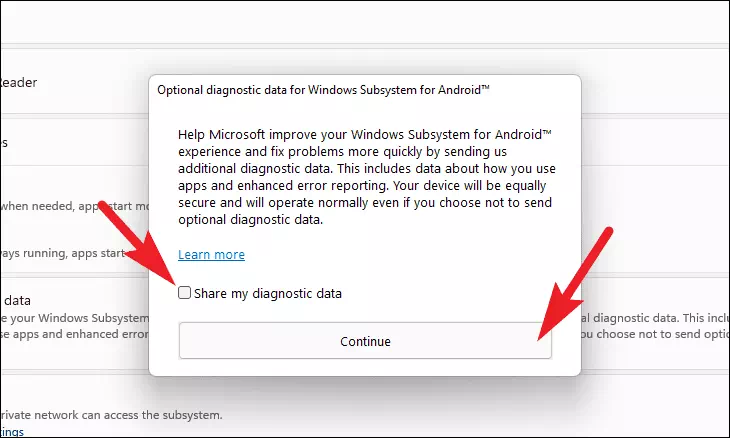
Ekugcineni, ukuze ufinyelele i-Google Play Isitolo ku-PC yakho, qonda ku-Start Menu, bese uthayipha Play StoreBese uchofoza uhlelo lokusebenza lwe-“Play Store” emiphumeleni yosesho ukuze uluqalise.
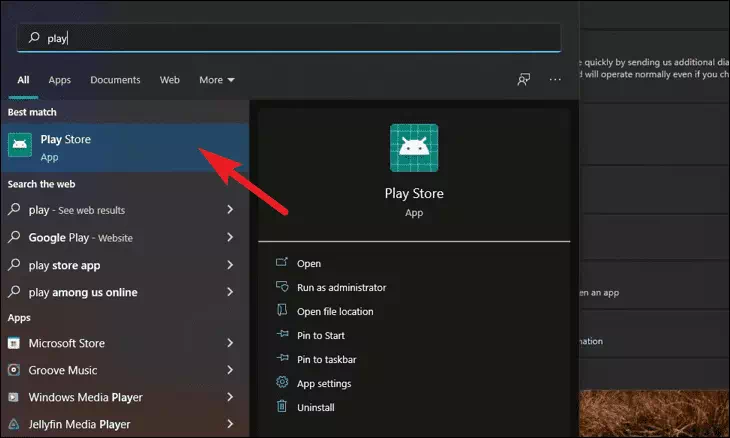
Okulandelayo, chofoza inkinobho Ngena ngemvume efasiteleni le-Google Play Isitolo bese usebenzisa imininingwane ye-akhawunti yakho ye-Google ukuze ungene ngemvume.
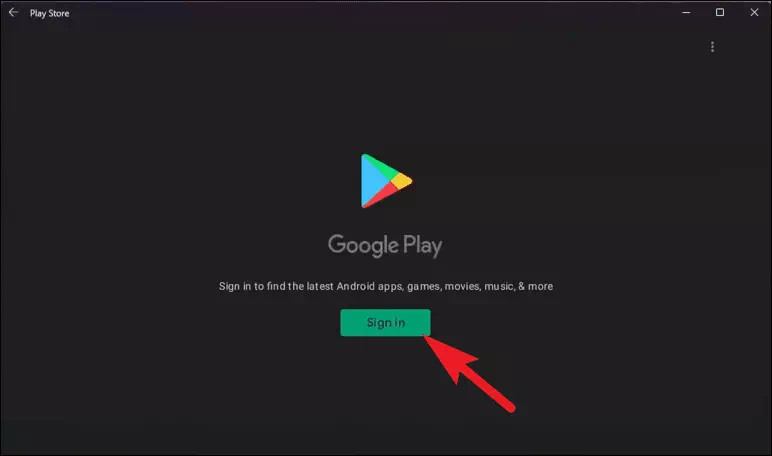
Uma usungenile ku-Google Play Isitolo, uzokwazi ukulanda futhi ufake cishe zonke izinhlelo zokusebenza kusuka ku-Google Play Isitolo kuya kweyakho Windows 11 I-PC.









Sicela uyibuyisele emuva ngo-Dobara Bargdhari Kennedy
Khobeh, ngiyabonga, Hashadar, Amroz, ngokungafani noHa Ra Apolod, Joahem Kurd